folyamatábra kiválóan alkalmas prezentációk és szervező ötleteket. Ők is lehet a fájdalom, hogy. A főnök azt mondja, hogy készíts egy folyamatábra, és rettegsz tőle. Lehet, hogy nem retteg tőle, de ha mégis,ez a cikk az Ön számára. Ez pontosan részletezi, hogyan lehet folyamatábra létrehozása A Word 2007 – ben, és demisztifikálja a folyamatot, hogy ez valami könnyű legyen. Ezzel a bemutatóval és egy kis gyakorlattal a folyamatábrákat könnyedén megteheti.
Kezdje egy üres Word dokumentummal. Helyezze a címet a tetejére. Általában azt akarja, hogy központosítsa. Kattintson a Beszúrás, majd az alakzatok elemre a szalagon, és válasszon ki egy alakzatot az alakzat menü folyamatábra szakaszában. A Word 2010 felhasználói beszúrásra váltanak, és az ábrák alatt az alakzatok menüből kiválasztanak egy alakzatot.
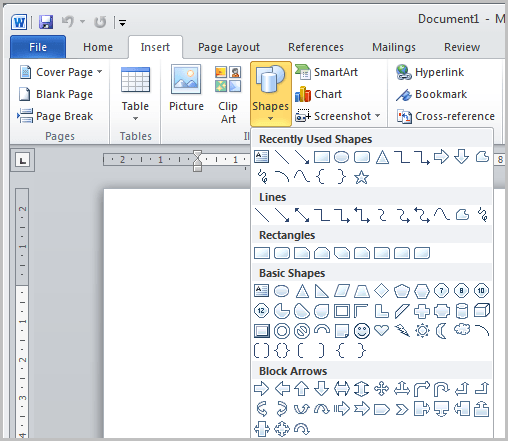
ezután a plusz alakú kurzor segítségével pozícionálhatja és kiválaszthatja az alakzat méretét. Nyilvánvaló lesz, hogyan néz ki, ha elengedi az egérgombot. Megváltoztathatja a pozíciót úgy, hogy bal egérgombbal kattint az alakzatra és mozgatja.
számos lehetőség van az alakzatok összekapcsolására a folyamatábrán. Ebben a bemutatóban egy nyíl kerül felhasználásra. Azt szeretné, hogy az alapvető tervezési létre, mielőtt vonatkozó magát grafikai hatások.
itt lehet kiválasztani a nyíl. Létrehozhat egy új alakzatot a nyíl összekapcsolásához, vagy átmásolhatja a kezdő alakzatot. Itt az alak másolása történik.
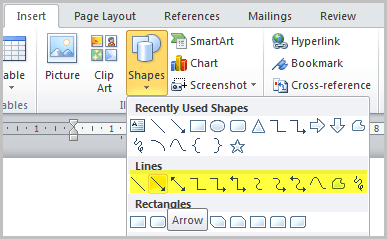
csak másolja és illessze be az alakzatot a kívánt pozícióba. Ismerkedjen meg a különböző alakzatokkal és helyzetbeállításokkal. Csak annyit kell tennie, hogy kiválasztja az alakzatokat, a méretet és a pozíciót, szükség esetén másolja őket, és összekapcsolja őket. Vegyünk 20 perc múlva, és csak játszani körül, amíg úgy érzi, kényelmes vele. Itt az ideje elkezdeni a szöveg hozzáadását. Kattintson a jobb gombbal egy adott mezőre, majd válassza a Szöveg hozzáadása lehetőséget, majd kezdje el a gépelést. Szükség esetén állítsa be a betűtípust.
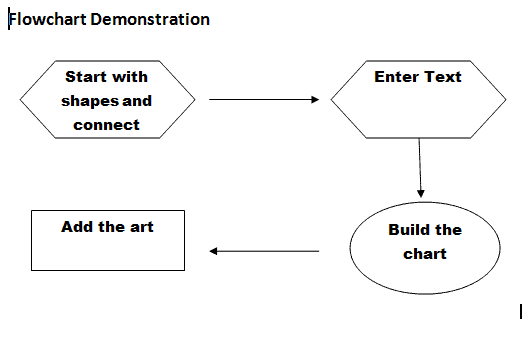
amikor a diagram körvonalazódik, és a szöveg hozzáadásra kerül, elkezdheti dolgozni néhány grafikus effektussal, hogy a folyamatábra vonzó legyen. Lépjen a szalag formátum lapjára. A Word 2010 felhasználóknak csak egy alakzatot kell kiválasztaniuk, hogy automatikusan megkapják a Formátum fület a szoftverükben.
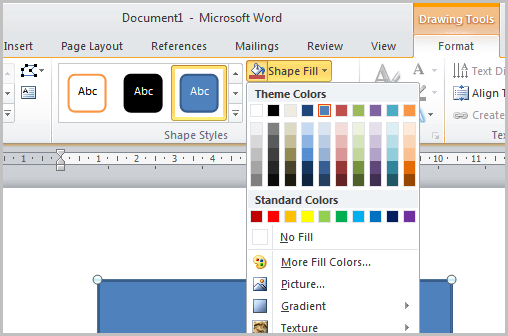
kattintson a folyamatábra alakjára, majd válassza ki a színt a Formátum színtáblájából, kattintson a színre, és az alak ezt a színt veszi fel.
árnyék és 3D effektusok adhatók hozzá. A szalag formátum lapján keresse meg a 3D effektusokat, majd kattintson egy alakzatra, majd kattintson a whatsapp3d effektusokra, majd válassza az effektusok lehetőséget a legördülő menüből. Kattintson a hatás, és a forma veszi ezt a hatást.
használja a Formátum lapot árnyékhatások hozzáadásához, valamint alakzatok és egyéb effektusok módosításához. Használhatja az intelligens művészetet is. Ezek előre megtervezett grafikus elrendezések, amelyek lehetővé teszik professzionális megjelenésű tartalom beillesztését grafikus tervező nélkül. Válassza a Smart Art elemet a szalag Beszúrás lapján, és válasszon egy mintát.
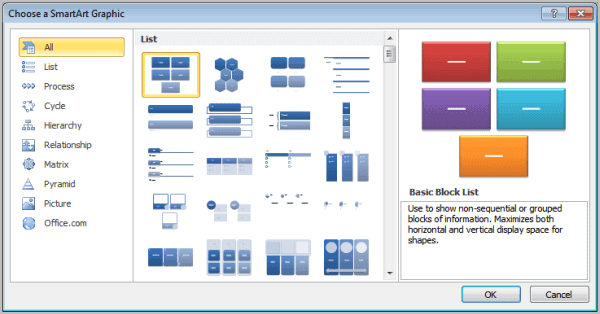
itt van, amit a szöveg beírása és a sablon tervezésének színeinek megváltoztatása után hozhat létre.
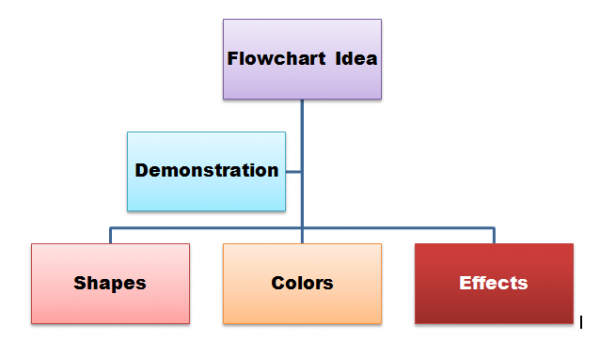
sokkal többet tehet. Ez alapötletet ad az eljárásról azok számára, akiknek nincs tapasztalata a folyamatábrák készítésében a Microsoft Word programban. Hamarosan profi leszel.
hirdetés
